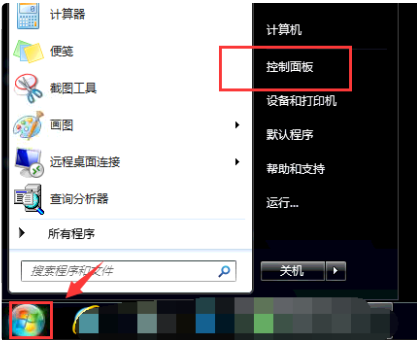
笔记本电脑怎么设置开机密码很多小伙伴还不知道,电脑设置开机密码可以更好的保护自己电脑,那么要怎么设置开机密码呢?下面小编就给大家分享笔记本电脑怎么设置开机密码教程。
1.打开电脑桌面,点击左下角的“Windows”菜单,点击“控制面板”,如下图所示。
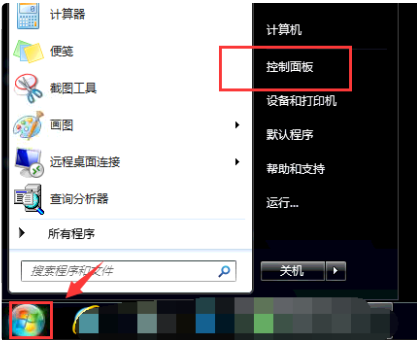
2.然后点击“用户帐户和家庭安全”,如下图所示。
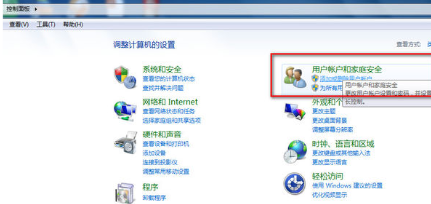
3.点击“用户帐户”,如下图所示。
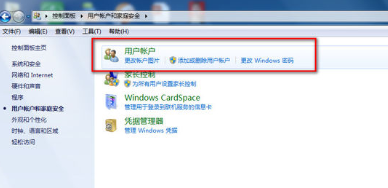
4.点击“为您的用户创建密码”,如下图所示。
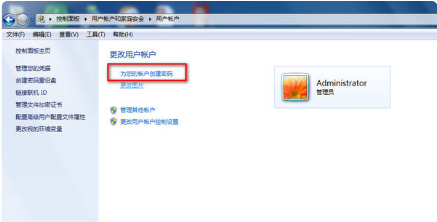
5.输入一个密码,点击确定即可,如下图所示。
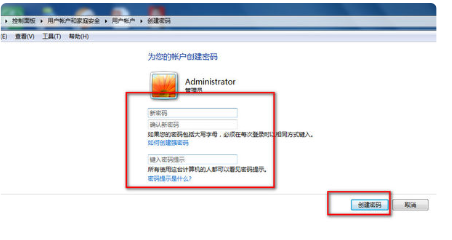
以上就是笔记本电脑怎么设置开机密码教程,希望能帮助到大家。
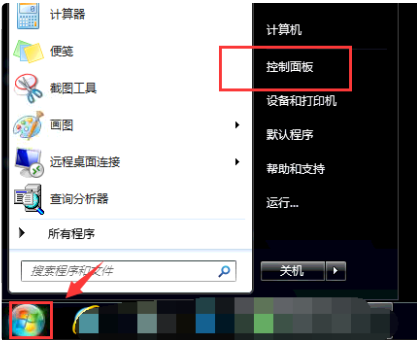
笔记本电脑怎么设置开机密码很多小伙伴还不知道,电脑设置开机密码可以更好的保护自己电脑,那么要怎么设置开机密码呢?下面小编就给大家分享笔记本电脑怎么设置开机密码教程。
1.打开电脑桌面,点击左下角的“Windows”菜单,点击“控制面板”,如下图所示。
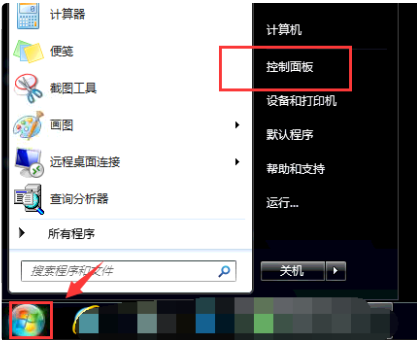
2.然后点击“用户帐户和家庭安全”,如下图所示。
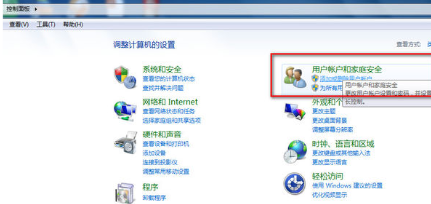
3.点击“用户帐户”,如下图所示。
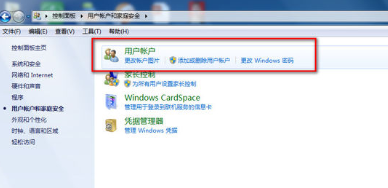
4.点击“为您的用户创建密码”,如下图所示。
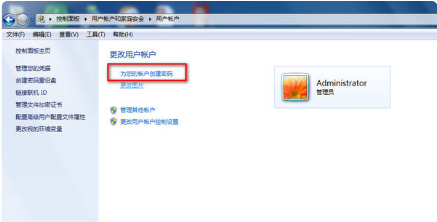
5.输入一个密码,点击确定即可,如下图所示。
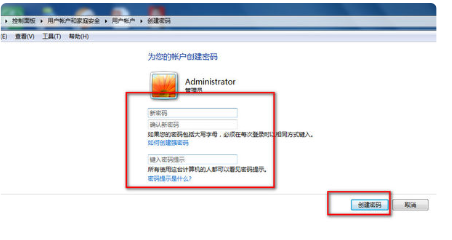
以上就是笔记本电脑怎么设置开机密码教程,希望能帮助到大家。
笔记本电脑怎么设置开机密码很多小伙伴还不知道,电脑设置开机密码可以更好的保护自己电脑,那么要怎么设置开机密码呢?下面小编就给大家分享笔记本电脑怎么设置开机密码教程。
1.打开电脑桌面,点击左下角的“Windows”菜单,点击“控制面板”,如下图所示。
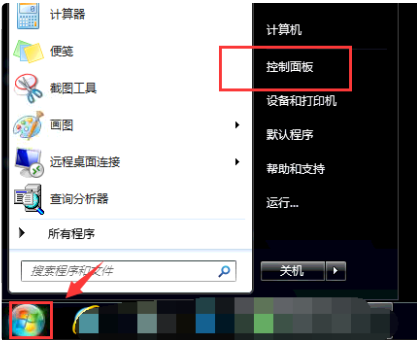
2.然后点击“用户帐户和家庭安全”,如下图所示。
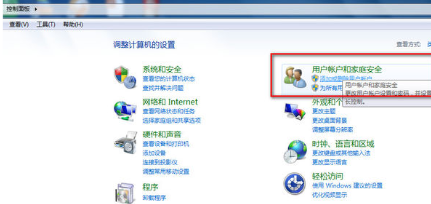
3.点击“用户帐户”,如下图所示。
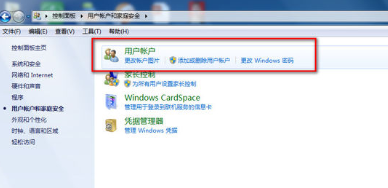
4.点击“为您的用户创建密码”,如下图所示。
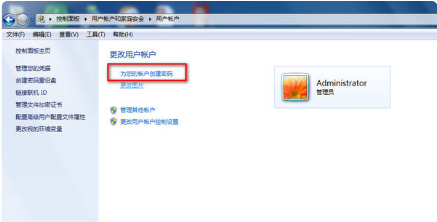
5.输入一个密码,点击确定即可,如下图所示。
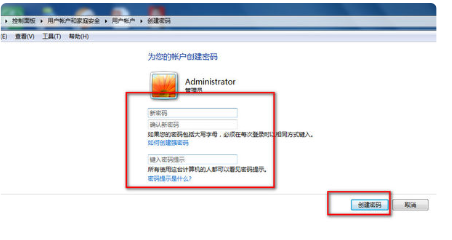
以上就是笔记本电脑怎么设置开机密码教程,希望能帮助到大家。